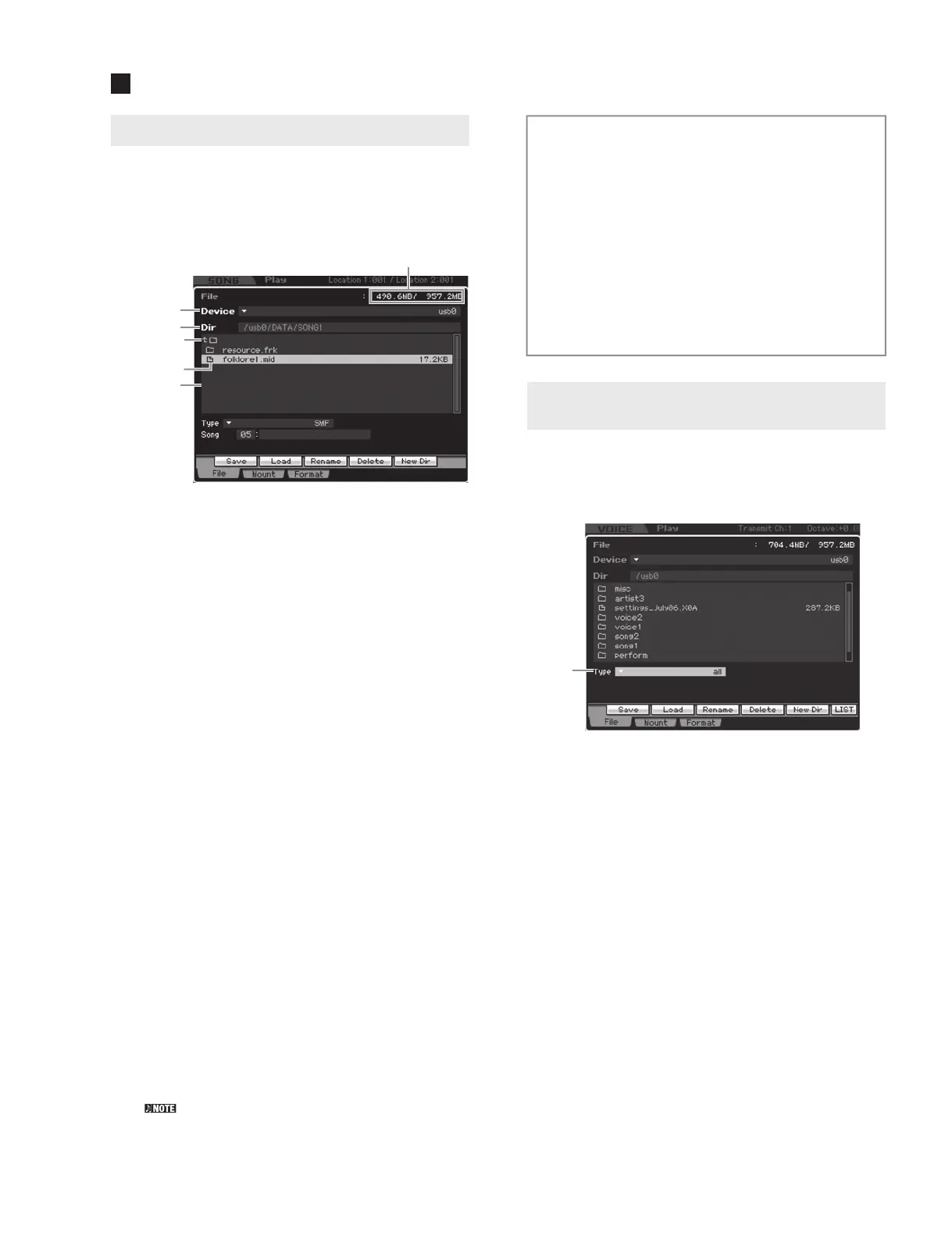167
MOTIF XS6/MOTIF XS7/MOTIF XS8
ファイル画面では、次の手順で操作します。
1
[FILE] ボタンを押して、ファイルモードに入り
ます。
ファィル画面(図 1)が表示されます。
2
ファイル操作をする USB 記憶装置をマウント
します。
セーブ / ロードする USB 記憶装置をマウントしま
す。
USB 記憶装置を、本体の [USBTODEVICE] 端子に
接続すると自動的にマウントされます。
3
USB 記憶装置を選択します。
デバイス(図 1‒q)で、マウントしているデバイ
スの中から、USB 記憶装置を選択します。
4
ファイル操作をするディレクトリーに移動し
ます。
USB 記憶装置に複数のディレクトリーが存在する場
合には、セーブ / ロードを行なうディレクトリーに
移動します。
ディレクトリーの移動は次の操作で行ないます。
階層を降りる場合は、移動したいディレクトリーに
カーソルを合わせて [ENTER] ボタンを押します。
階層を上がる場合は、ディレクトリー / ファイルリ
スト(図 1‒e)の最上段に移動して [ENTER] ボタ
ンを押します。
ディレクトリー(図 1‒w)には、現在作業中のディ
レクトリー ( カレントディレクトリー ) がパス付き
で表示され、ディレクトリー / ファイルリスト(図
1‒e)にはカレントディレクトリー内のディレク
トリーやファイルが表示されます。
新しいディレクトリーを作成してファイルを保存
する場合、ディレクトリーを作成する手順につい
ては右記をご覧ください。
ファイルの操作手順
上の階層
(ディレクトリー)
ファイル
/
)
4
デバイスの容量
(図 1)
• ディレクトリーの作成手順
1
[SF5] ボタンを押してニューディレクトリー画面
を表示します。
2
ディレクトリーネームを入力します。
ディレクトリーネームは、英数字を使って最大 20
文字で設定できます。名前の入力方法については、
「文字入力」(168 ページ)の項を参照してください。
3
[ENTER] ボタンを押すと、新しいディレクトリー
が作成されます。
ファイルのセーブ
(データをまとめて保存(セーブ)する)
1
「ファイルの操作手順」の項を参照し、保存
(セーブ)するデバイス(USB 記憶装置)と、ディ
レクトリーを設定します。
2
タイプ(図 2‒r)を「all」に設定します。
3
[SF1] ボタンを押して、ファイル名を入力する
画面を表示させます。
4
ファイル名を入力し、[ENTER] ボタンを押し
ます。
確認画面が表示されます。
ファイル名は、英数字を使って最大 20 字で設定で
きます。名前の入力方法については、「文字入力」(168
ページ)の項を参照してください。
5
[INC/YES] ボタンを押し、保存 ( セーブ ) を実
行します。
0
ファイルのセーブ&ロード
(図 2)
